Vous voyez, une fois que vous avez installé l'application Integrity sur votre Mac, cela créera alors d'autres nouveaux fichiers tels que les fichiers de support d'application et les fichiers de préférences. Alors, la meilleure façon de désinstaller Integrity sur Mac est à vous de l'enlever avec notre instructions détaillées de suppression de l'application.
C'est pourquoi, dans cet article, nous allons vous montrer comment désinstaller Integrity de Mac et, en même temps, supprimer également ses restes.
Contenu: Partie 1. L'intégrité pour Mac Partie 2. Étapes manuelles pour désinstaller Integrity sur Mac Partie 3. Désinstaller facilement Integrity sur Mac et supprimer ses restes Partie 4. Conclusion
Partie 1. L'intégrité pour Mac
, Application Intergrity pour Mac est connu comme un logiciel que vous pouvez utiliser pour voir s'il y a des liens brisés sur vos sites Web internes et externes. Avec Integrity installé sur votre Mac, vous pourrez suivre les liens de votre entreprise ou de vos sites Web personnels sur lesquels vous pourrez savoir s'il y a un problème.
Et une fois que cette application trouve quelque chose d'inhabituel, elle le mettra en évidence afin que vous puissiez facilement le déterminer. Et avec cela, vous pouvez améliorer vos blogs ainsi que vos sites Web et même vos moteurs de recherche.
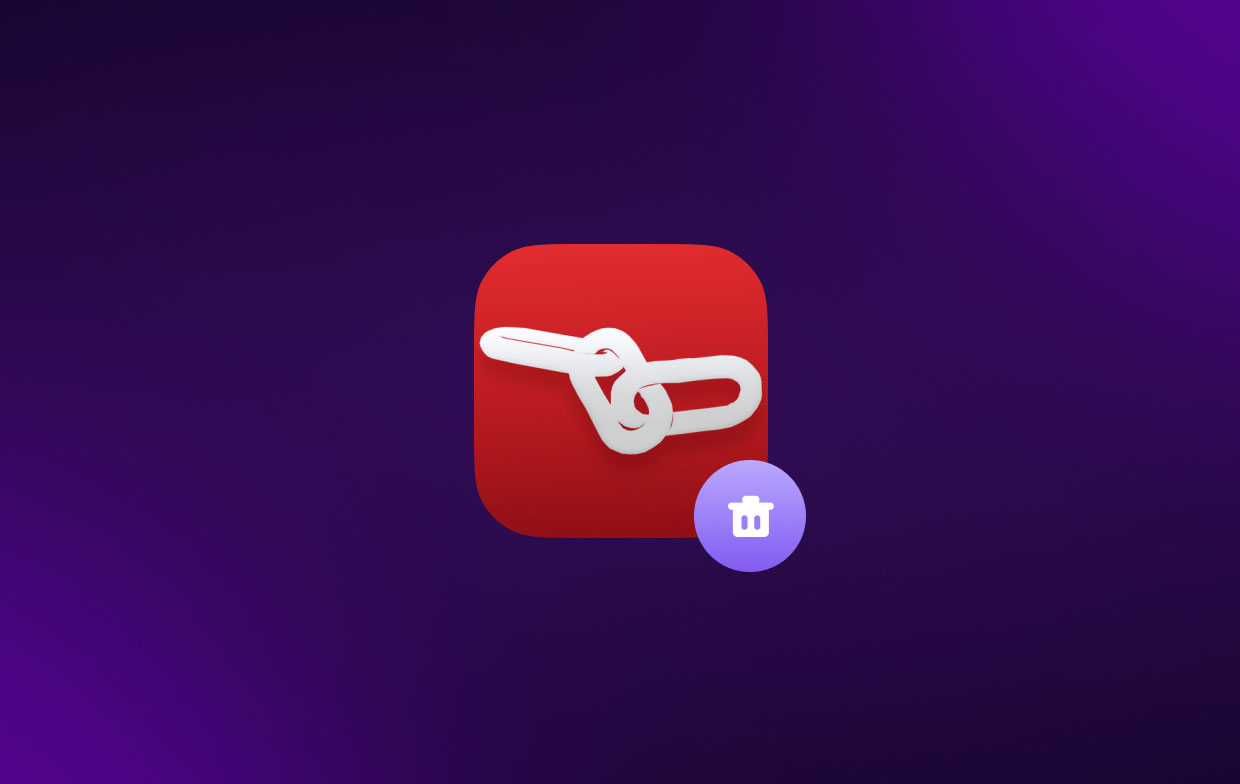
L'intégrité est l'un des les meilleurs outils de vérification des liens brisés. Pour clarifier les choses, voici les fonctionnalités de l'application Integrity pour Mac.
- Il peut créer vos cartes et les transformer en formats DOT, CSV et XML.
- Une fois vos pages numérisées, il les enregistrera automatiquement et vos pages seront converties en vos archives navigables.
- OS X-Native peut être utilisé pour améliorer la sécurité et faire fonctionner votre système plus rapidement.
- Une fois qu'Integrity a effectué une analyse sur votre Mac, cela permettra d'économiser une énorme quantité d'informations sur votre site Web. Il le filtrera, l'exportera et le recherchera. Et il vous montrera également des avertissements sur votre écran tels que le contenu condensé, les photos qui n'ont pas de remplacement de texte, les contenus qui sont mélangés et certaines données qui n'ont pas de légendes ou qui manquent.
- Cette application est gratuite et peut vous fournir tout ce dont vous avez besoin pour gérer vos sites Web.
Partie 2. Étapes manuelles pour désinstaller Integrity sur Mac
Maintenant que vous avez pu connaître les faits sur le fonctionnement de l'application Integrity, allons-y et passons au point principal de cet article. Et c'est ainsi que vous pouvez désinstaller Integrity de Mac.
Et avec cela, la première solution que nous allons vous montrer est ce que tous les utilisateurs de Mac savent lorsqu'il s'agit de désinstaller des applications de leur système. Et c'est sur la voie manuelle.
Cependant, la différence est qu'en plus de désinstaller manuellement Integrity sur Mac, nous allons également vous montrer comment vous pouvez supprimer les fichiers restants qui l'accompagnent.
Donc, si vous voulez en savoir plus sur la façon dont vous pouvez effectuer ce processus, allez-y et suivez les étapes ci-dessous. Notez que la désinstallation manuelle des applications de votre Mac prendra beaucoup de temps.
Étapes pour désinstaller manuellement Integrity sur Mac :
- Fermez complètement Integrity sur Mac
- Faites un clic droit sur l'icône de l'application depuis votre Dock et cliquez sur QUITTER
- Si vous n'êtes pas en mesure de le faire, allez-y et faites un arrêt forcé. Cliquez sur l'icône Apple et choisissez Forcer à quitter et sélectionnez l'application Integrity. Ensuite, choisissez à nouveau Forcer à quitter pour vous assurer que l'application est complètement fermée.
- Déplacez l'application Integrity dans votre corbeille
- Lancement Finder et sélectionnez Applications.
- sélectionnez le Mettre à la corbeille option dans la liste déroulante sur votre écran.
- Et une fois que vous avez pu déplacer l'application Integrity dans votre corbeille, il est maintenant temps de supprimer également tous ses restes.
- Cliquez sur Chercheur.
- Choisissez le Go
- Sélectionnez Choisir le dossier option sur votre écran. Et puis, vous pourrez retrouver ses fichiers restants dans les dossiers ci-dessous :
~/Library/Caches/Integrity/ ~/Library/Application Support/Integrity/ ~/Library/Caches/Integrity Crash Reporter/ - Et une fois que vous avez pu trouver tous ses fichiers restants, videz votre corbeille.
- Et puis, recommencer votre Mac après avoir supprimé tous les fichiers que vous avez dans votre corbeille
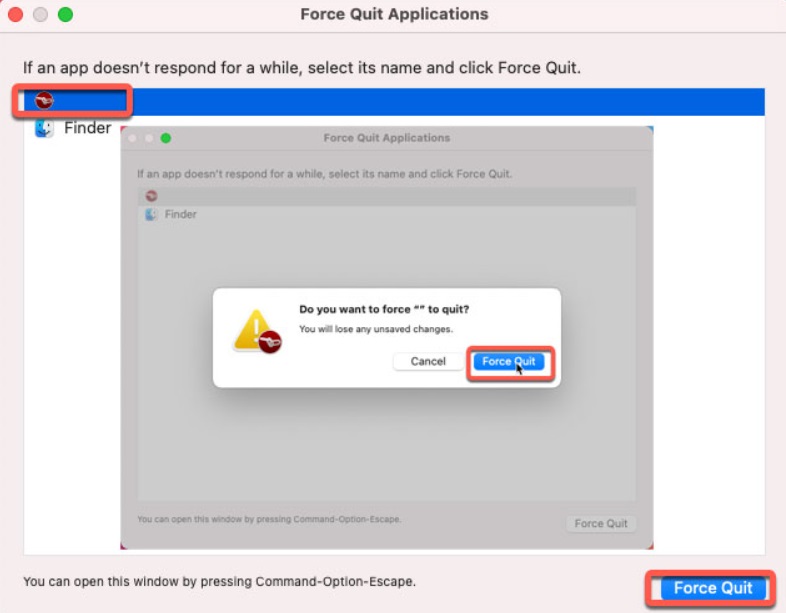
Partie 3. Désinstaller facilement Integrity sur Mac et supprimer ses restes
Maintenant que vous savez comment supprimer manuellement Integrity sur Mac, la méthode suivante que nous allons vous montrer est de savoir comment effectuer l'ensemble du processus en un seul clic.
Et cette méthode dont nous parlons consiste à utiliser un outil puissant spécialement conçu pour optimiser et désinstaller des applications de votre Mac avec ses fichiers associés.
Et le meilleur outil que vous pouvez choisir d'utiliser n'est autre que le iMyMac PowerMyMac. Cet outil est livré avec une puissante fonction de désinstallation qui vous permettra de supprimer Integrity de Mac et, en même temps, de supprimer également tous ses restes.
Le PowerMyMac est connu comme le meilleur optimiseur Mac qui soit. Tout cela grâce aux multiples fonctionnalités que vous pouvez utiliser sur votre Mac pour nettoyer l'espace et le faire fonctionner plus rapidement que jamais. Vous pouvez utiliser cet outil pour désinstaller toutes sortes d'applications telles que supprimer complètement TaskPaper de Mac.
Suivez les étapes pour désinstaller Integrity sur Mac avec PowerMyMac :
Étape 1. Lancez et analysez votre Mac
Après avoir téléchargé et installé le PowerMyMac sur votre ordinateur, lancez-le. Et une fois que vous arrivez sur l'interface principale, sélectionnez sur App Uninstaller option sur le côté gauche de votre écran. Et ensuite, cliquez sur le SCAN situé dans le coin inférieur droit de votre écran.

Étape 2. Choisissez l'intégrité pour désinstaller
Et une fois le processus de numérisation terminé, vous pourrez voir toutes les applications que vous avez sur votre Mac affichées sur votre écran. Cliquez sur l'option Toutes les applications sur votre écran et sélectionnez l'application Integrity dans la liste sur votre écran.
Étape 3. Désinstaller et supprimer les fichiers restants
Et une fois que vous avez sélectionné l'application, continuez et désinstallez Integrity sur Mac. Et vous pouvez le faire en cliquant sur le NETTOYER bouton sur votre écran. La désinstallation et la suppression des restes commenceront alors.

Étape 4. Nettoyage terminé
Et une fois que la désinstallation est terminée, vous verrez alors un message sur votre écran qui dit "Nettoyé Terminé”. Cela indique que vous avez désinstallé avec succès Integrity sur Mac et en même temps, supprimé tous les fichiers restants fournis avec l'application.
Partie 4. Conclusion
Maintenant que vous avez atteint la fin de cet article, nous sommes sûrs que vous avez maintenant une idée de la façon dont vous pouvez désinstaller Integrity sur Mac. Et sur la base de ce que nous vous avons montré ci-dessus, le moyen le plus simple de le faire et en même temps de gagner plus de temps est d'utiliser le PowerMyMac. Essayez cet outil aujourd'hui.



